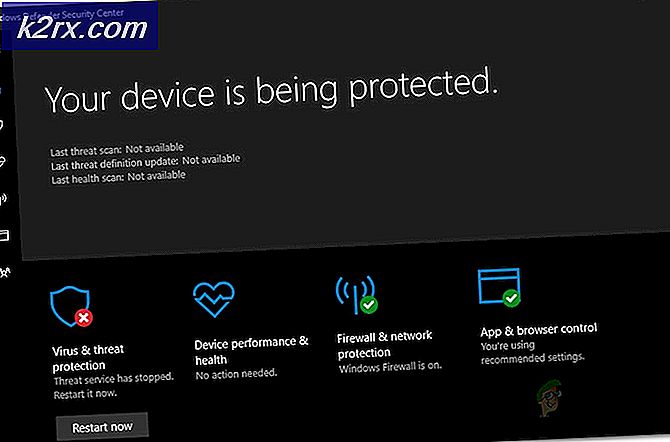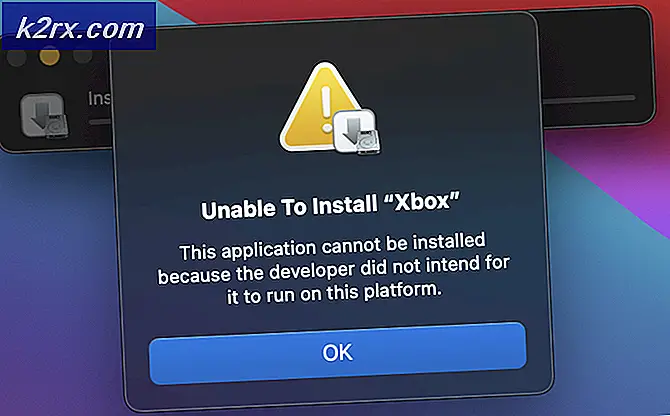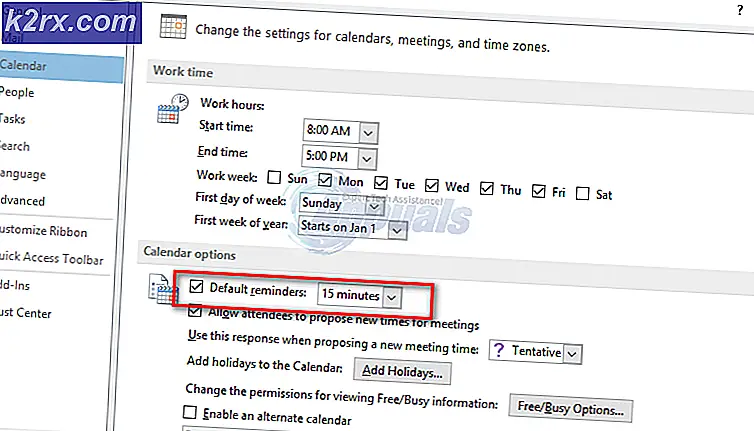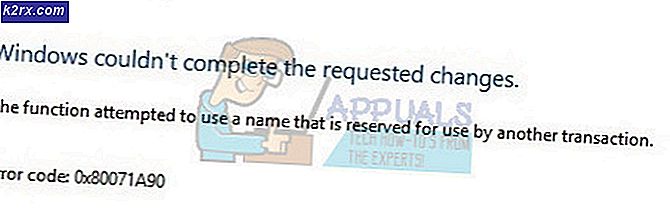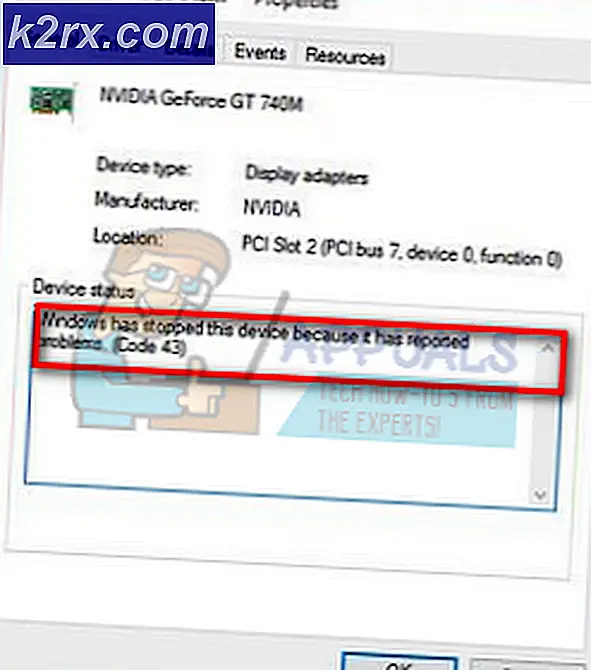Slik bytter du Modes Tablet / Desktop i Windows 10
Windows 10 fortsetter å posisjonere seg som et alt-i-ett-operativsystem for PCer, tabletter og mobiler. Hvis du bruker en PC, en nettbrett eller en 2-i-1-PC, kan det hende du vil bytte mellom PC-modusgrensesnitt og Windows 'moderne grensesnitt, kjent som tablettmodus. Tablet modus er et grensesnitt optimert for å operere med et trykk på fingrene. Det gjør startskjermen og verktøylinjen mer berøringsvennlig. Det er veldig nyttig når du bruker en nettbrett, og du har ikke tilgang til en mus og et tastatur, mens skrivebordsmodus er den vanlige modusen som du alltid har sett på datamaskinene med alle skrivebordsikoner synlige.
Du kan bytte mellom skrivebordsmodus / tablettmodus enkelt og raskt ved hjelp av handlingssenteret.
Slik bytter du mellom PC og Tablet-modus i Windows 10
Trekk opp handlingssentermenyen enten ved å sveipe fra venstre kant til høyre på skjermen (ved hjelp av mus eller fingre) eller ved å klikke på actionsenterikonet i varslingsbrettet nederst til høyre på skjermen. I handlingssenter finner du alternativene for å bytte mellom modi nederst. Tastaturmodusknappen vil bli uthevet hvis den er på.
Siden du kan få tilgang til handlingssenter i både PC- og nettbrettmodus, kan du bruke denne knappen til å bytte mellom moduser.
Når du aktiverer tablettmodus, går Start-menyen i full skjerm sammen med Innstillinger og Windows Store; Windows-skrivebordet er utilgjengelig i tablettmodus. Når du åpner et program, åpnes det maksimert. Du vil merke en tilbakeknapp, betegnet med en pil som peker mot venstre, i tablettmodus. Hvis du har åpnet et program i tablettmodus og vil gå tilbake til startskjermbildet, kan du trykke på denne tilbakeknappen for å gjøre det.
PRO TIPS: Hvis problemet er med datamaskinen eller en bærbar PC / notatbok, bør du prøve å bruke Reimage Plus-programvaren som kan skanne arkiver og erstatte skadede og manglende filer. Dette fungerer i de fleste tilfeller der problemet er oppstått på grunn av systemkorrupsjon. Du kan laste ned Reimage Plus ved å klikke herAutomatisk aktivering av tablettmodus i Windows 10
Mange PC-tabletthybrider, som Surface Pro, brukes med eller uten tastatur og mus. I slike enheter kan PC-modus og tablettmodus utløses av systemhendelser. Når du for eksempel legger til et tastatur på nettbrettet ditt, viser det en fly-out som ber om å velge PC-modus eller forbli i nettbrettmodus. Dette er et nyttig alternativ, men du kan deaktivere denne spørringen ved å merke av for Ikke spør meg igjen .
I tillegg, hvis du vil ha tilgang til noen flere alternativer angående Tablet-modus, går du til Innstillinger -> System -> Tablet-modus. I den høyre ruten vil du se forskjellige innstillinger som vist i skjermbildet nedenfor.
PRO TIPS: Hvis problemet er med datamaskinen eller en bærbar PC / notatbok, bør du prøve å bruke Reimage Plus-programvaren som kan skanne arkiver og erstatte skadede og manglende filer. Dette fungerer i de fleste tilfeller der problemet er oppstått på grunn av systemkorrupsjon. Du kan laste ned Reimage Plus ved å klikke her